|
一般在光线不好或者是明暗对比过于强烈的环境中拍摄的视频,会比较容易出现画面偏暗和色彩偏淡的问题。有时候在网上下载的视频,看上去色彩和亮度都比较,但一旦下载后再进行播放的时候,亮度和色彩均不能令人满意,要么视频画面太黑暗,要么视频画面太亮。一般遇到这种问题,就简单的处理办法就是通过调整视频画面的亮度,使视频画面处于一个正常的状态。 此教程方案所用到的工具下载:http://www.leawo.cn/ND_upload.php?do=info&id=5315 根据上面的地址下载今天所用到的工具,先进行视频宽高比模式选择。有4:3和16:9的模式可以进行选择,16:9属于宽频,适合看电影。4:3是传统比例。根据自己的需要来进行相关的模式选择,我一般都选择4:3,个人感觉没什么太大的差别。 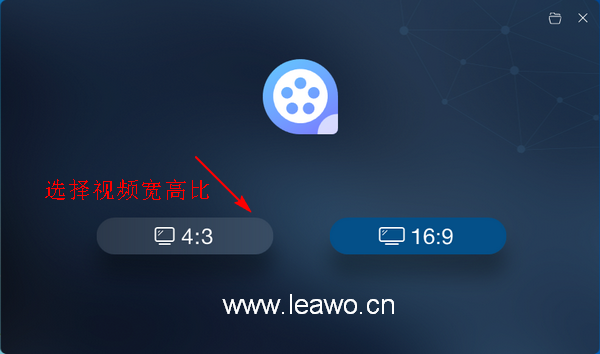 进入到软件界面后会提示软件更新,这里不建议大家进行更新,因为更新后的软件输出视频时会带有水印。点击软件界面“导入”下的“导入文件”,在弹出的打开对话框中选择并打开要编辑的视频素材。也可以选择直接把视频素材拖放到当前界面。 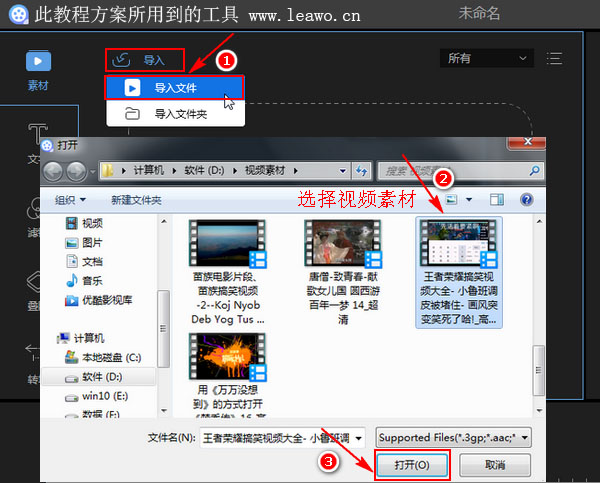 视频要添加到视频轨后才可以进行相应的编辑,右击刚刚导入的视频素材,在弹出的菜单中选择“添加到轨道”,或者是先选择视频素材,按住鼠标左键部分,把视频素材拖放是界面下方的视频轨上。界面右上角可以对视频进行预览。 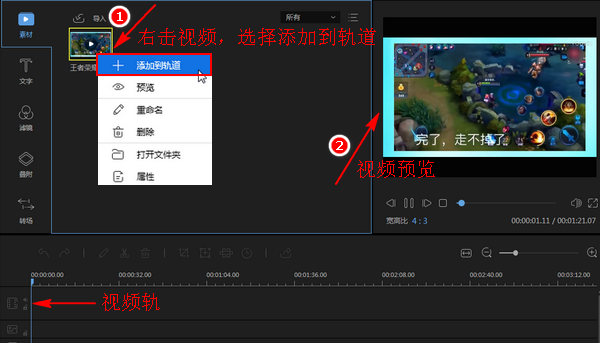 现在就可以对视频进行编辑了。双击视频轨上面的视频素材可以进行编辑界面,或者是先点击选择视频轨上的视频,然后点击“编辑”按钮。这两种方法都可以进行编辑界面,选择一种自己喜欢的方式进行操作就行了。 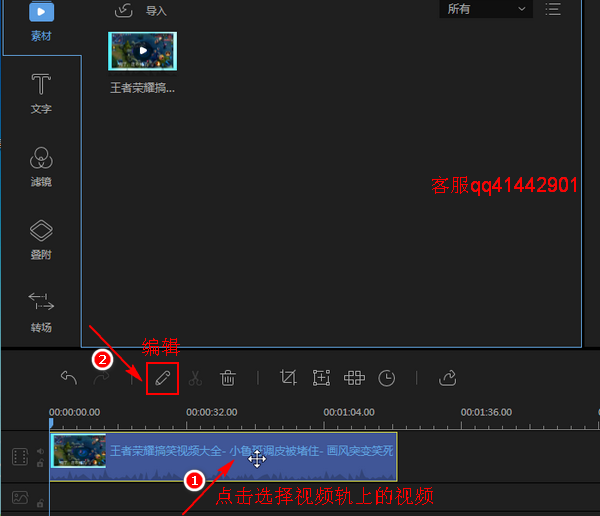 点击编辑界面下的“视频”选项卡,通过更改“亮度”的数值来调整视频画面亮度。拖动亮度上的移动滑块可以更改亮度数值,亮度默认数值为1,数值越大,视频画面越亮;相反,亮度数值越小,视频画面越暗。一边调整亮度数值的时候可以一边在右边界面进行效果查看,调整好之后点击“确定”。 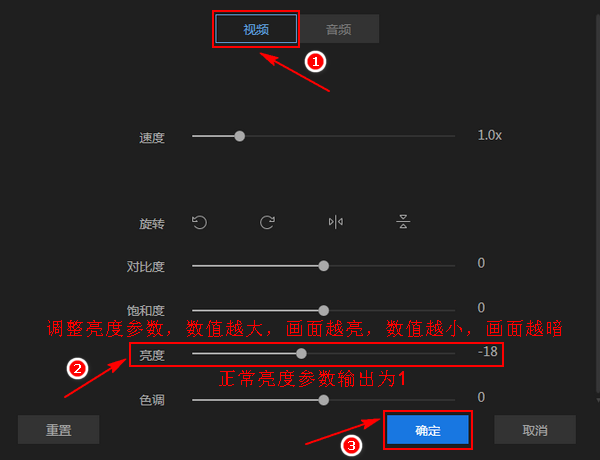 在界面右上角可以查看调整过后的视频效果,如果觉得效果不满意可以重新进行调整。现在就可以对视频文件进行保存输出了,点击界面上的“导出”按钮。 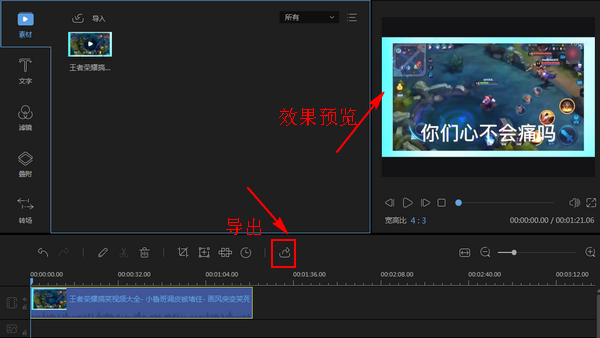 在导出界面设置视频导出的格式,视频输出名称和输出目录。点击“输出设置”后面的设置按钮还可以设置视频输出的质量、视频编码器、分辨率以及帧率等相关参数。设置完之后再点击界面右下角的“导出”按钮。 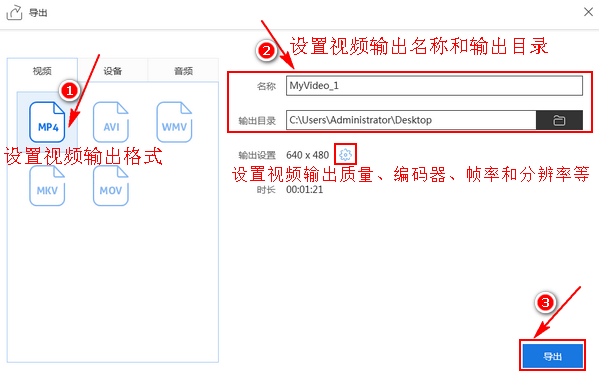 导出的时候会有相关的导出进度显示,如果视频文件比较大,那所需的导出时间就会相对久一点,可以在导出的时候做点其它的事情。导出完成后会有相应的提示,可以选择播放刚刚导出的视频,也可以打开视频文件所在的文件夹,或者是关闭软件。 调整视频亮度参数的时候要适可而止,不要把参数数值调太大,当然也不能调太小,不然容易适得其反,破坏视频画面整体效果。关于调整视频画面亮度的操作还是很简单的,关键就在于大家对参数的一个把控,多操作几次,自然就得心应手了哦。熟悉后不仅能调整视频画面亮度,还能控制视频播放速度哦! |

